- Ja Adobe Digital Editions ģenerē Kļūda, iegūstot licenci brīdiniet, ka, iespējams, trūkst svarīgu atjauninājumu.
- Lielisks veids, kā atrisināt šo problēmu, ir novērst problēmas, izmantojot reģistra redaktoru, taču ir arī citas efektīvas metodes.
- Risināšana Kļūda, iegūstot licenci Adobe Digital Editions ziņojumā, iespējams, būs jāpārinstalē noteikta programma.
- Varat arī īslaicīgi pāriet uz citu rīku. Visus risinājumus skatiet mūsu ceļvedī zemāk.

Padariet visus dokumentus pieejamus un drošus, izmantojot Adobe Acrobat Reader. Šis dokumentu pārvaldības rīks arī ļaus jums e-parakstīties un izveidot oficiālas veidlapas, lai ietaupītu jūsu laiku darbā. Iegūstiet to personālajam datoram, un jūs varēsiet:
- Atveriet, izdrukājiet un rediģējiet visus savus PDF un citus failu tipus
- Vieglāk aizpildiet PDF veidlapas
- Svarīgākos dokumentus glabājiet šifrētos
Iegūstiet visas lietotnes par īpašu cenu!
Pasaules dokumentu pārvaldības programmatūra Nr.1 tagad ir par izdevīgu cenu, tāpēc pasteidzieties!
Ja neveiksmīgi mēģināt lejupielādēt noteiktu grāmatu, jo Adobe Digital Editions ģenerē Kļūda iegūstot Licenci brīdinājums, ir pienācis laiks rīkoties.
Pilns kļūda skan: Kļūda iegūstot Licenci. Licences servera komunikācijas problēma: E_ACT_NOT_READY un ar to ir saskārušies visdažādākajos scenārijos.
Daži lietotāji to atklāja, mēģinot autorizēt savā kontā digitālo izdevumu kopiju, bet citi sūdzas, ka vairs nevar lejupielādēt nevienu grāmatu no savas vietējās bibliotēkas.
Vienā vai otrā veidā tas izklausās kā nopietna problēma, kas jārisina pēc iespējas ātrāk. Mēs esam sagatavojuši dažus risinājumus, kas varētu palīdzēt.
Kā es varu salabot Adobe Digital Editions Kļūda, iegūstot licenci?
1. Atjauniniet uz jaunāko Adobe Digital Editions versiju
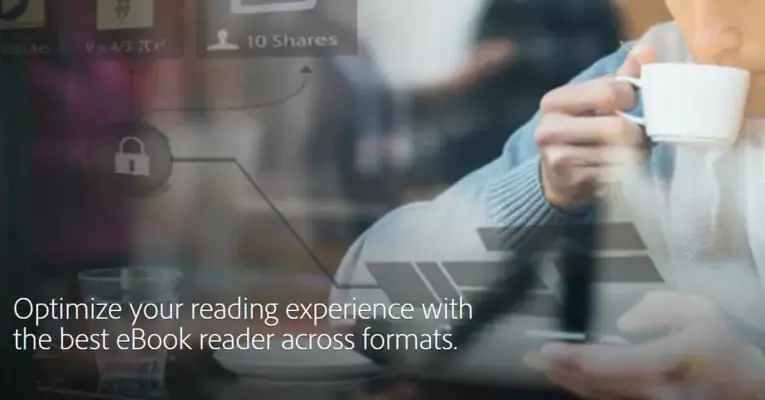
Jūs esat juties iemīlējies tā vienkāršībā, minimālisma dizainā un grāmatu lejupielādes un pārsūtīšanas vienkāršībā starp ierīcēm, un jūs nekļūdījāties.
Meklējot bagātāko lasīšanas pieredzi, nav labākas izvēles kā Adobe Digital Editions. Tā kā neviens programmatūras rīks nav patiesi kļūdains -bez maksas, ir dabiski sastapt dažus žagus šeit un tur.
Paņemot jaunāko Adobe Digital Editions versiju, tiks noņemta kļūda, iegūstot licenci uz visiem laikiem, tāpēc jūs zināt, kas jums jādara.

Adobe Digital Editions
Izmantojiet labāko tiešsaistes grāmatu kolekciju, izmantojot rīku, kuru iecienījuši lielākie izdevēji.
2. Atkārtoti autorizēt Adobe Digital Editions
- Vispirms aizveriet visas lietojumprogrammas.
- Pēc tam izvēlieties Sākt, pēc tam Palaist.
- Iekš Atvērt tekstu lodziņš, ierakstiet regedit un nospiediet Enter.
- Tiks atvērts reģistra redaktors, tāpēc kreisajā rūtī atrodiet šo reģistra atslēgu:
HKEY_CURRENT_USERSprogrammatūraAdobeAdept - Atlasiet Lietota atslēga Nākamais.
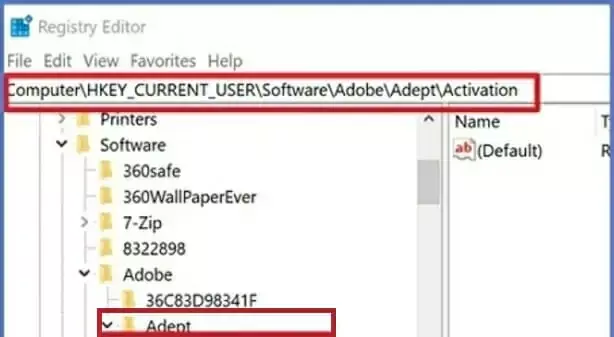
- Izvēlieties Fails, pēc tam Eksportēt.
- Iekš Eksportēt reģistra failu dialoglodziņā atlasiet Atlasītā filiāle.
- Ir pienācis laiks ievadīt rezerves reģistra atslēgas nosaukumu un atrašanās vietu.
- Pēc tam noklikšķiniet uz Saglabāt.
- Ar peles labo pogu noklikšķiniet uz Lietpratējs taustiņu un izvēlieties Dzēst.
- Klikšķis labi iekš Apstipriniet taustiņa dzēšanu dialoglodziņš.
- Aizveriet Reģistra redaktors.
- Visbeidzot, neaizmirstiet atvērt Adobe Digital Editions un autorizēt.
Jūs varat atrast iepriekš aprakstītās darbības, lai ātri atkārtoti autorizētu Adobe Digital Editions.
Pati procedūra nav sarežģīta, tomēr mums jums jāsaka, ka atļauju bieži tiek noraidīts pats pieteikums.
Tāpēc programmatūras pārinstalēšana izklausās kā labāka iespēja, kas jāņem vērā, ja vēlaties atbrīvoties no paziņojuma, kurā teikts Kļūda, iegūstot Adobe Digital Editions licenci.
3. Izmēģiniet IceCream Ebook Reader
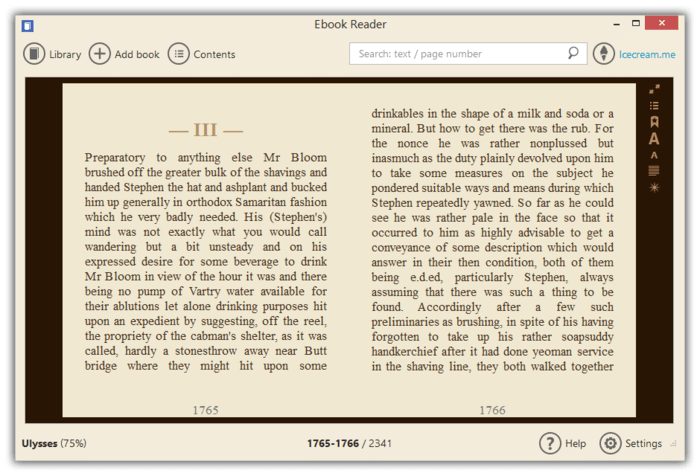
IceCream Ebook Reader ir viens no tiem ePub bez problēmām lasītāji grāmatnīcām, kas dara to, ko viņi apgalvo: tie ļauj mierīgi lasīt e-grāmatas vairākos formātos - EPUB, MOBI, FB2.
Digitālās e-grāmatu bibliotēkas pārvaldība darbojas kā šarmu arī IceCream Ebook Reader.
Turklāt tas arī ļauj pievienot piezīmes vai izcelt tekstu un pārsūtīt e-grāmatu kolekciju no viena Windows datora uz citu. Daudzas funkcijas ir līdzīgas tām, kas tiek piedāvātas Adobe Digital Editions.
Iesakām Ebook Reader kā alternatīvu, ja rodas noteiktas problēmas, īpaši, ja tiek parādīta Adobe Digital Editions kļūda, Nevar lejupielādēt. Kļūda, iegūstot licenci.
⇒ Lejupielādējiet IceCream Ebook Reader
Mēs ceram, ka šajā rakstā sniegtie risinājumi sniedza jums visas zināšanas par to, ko jūs varat darīt, kad Adobe Digital Editions ģenerē Kļūda, iegūstot licenci trauksme.
Ja jums ir kādi jautājumi vai kādi risinājumi, kurus mēs šeit neuzskaitījām, nevilcinieties informēt mūs par šiem komentāriem.
bieži uzdotie jautājumi
Ja rodas šī problēma, iespējams, būs jāatjaunina programma. Uzziniet vairāk šajāraksts par kļūdas novēršanu, iegūstot licenci Adobe Digital Editions.
Šajā gadījumā, iespējams, vēlēsities pārvaldīt autorizācijas iestatījumus. Pārbaudiet visus šajā risinājumusraksts par to, kā atrisināt kļūdu pārbaudes aktivizēšanu Adobe Digital Editions.
Viens no risinājumiem tam ir Adobe Digital Editions, it īpaši, ja gadās sastapties ar kļūdām. Mūsu rīcībā ir arī citas lieliskas iespējas raksts par to, kā atvērt bojātu EPUBfailus.


